Obnovte rozložení domovské obrazovky iPhone v systému iOS 8
IPhone obsahuje řadu výchozích aplikací, pro které mnoho uživatelů nikdy nebude potřebovat. Tyto výchozí aplikace bohužel nelze odstranit. V důsledku toho je často přesouváme na jinou obrazovku nebo je ukládáme do složek. Když to zkombinujete s instalací a pohybem aplikací třetích stran, můžete ukončit rozvržení zařízení iPhone, která se velmi liší od výchozího nastavení.
Pokud zjistíte, že se váš iPhone stává obtížným používat, protože nic nenajdete, může nastat čas obnovit výchozí obrazovku Výchozí obrazovka. To nezpůsobí ztrátu dat ani aplikací, ale může vám poskytnout čerstvé plátno pro reorganizaci aplikací tak, aby je bylo možné snadněji najít.
Obnovte výchozí domovskou obrazovku v zařízení iPhone 6 v systému iOS 8
Kroky v tomto článku byly provedeny na iPhone 6 Plus, v iOS 8. Kroky pro obnovení rozložení domovské obrazovky jsou podobné v dřívějších verzích iOS, ale mohou se mírně lišit od níže uvedených kroků.
Pamatujte, že podle níže uvedených kroků obnovíte výchozí rozložení obrazovky iPhonu na výchozí hodnoty z výroby. Všechny nainstalované aplikace třetích stran se zobrazí abecedně za složkou Extras.
Krok 1: Klepněte na ikonu Nastavení .

Krok 2: Vyberte možnost Obecné v dolní části obrazovky.
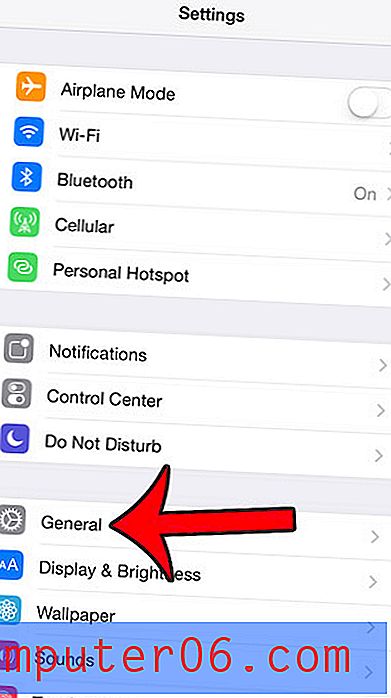
Krok 3: Přejděte až na konec této nabídky a potom klepněte na tlačítko Reset .
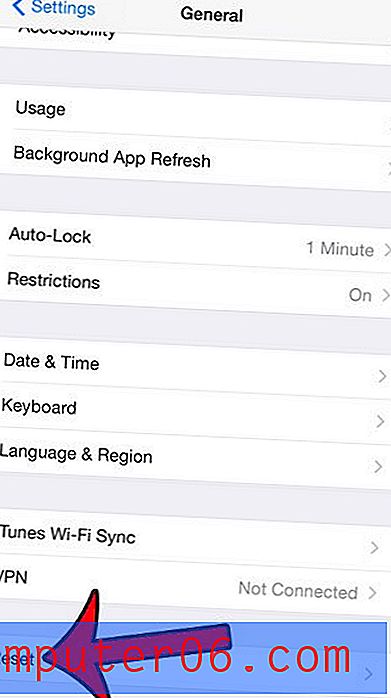
Krok 4: Stiskněte tlačítko Obnovit rozložení domovské obrazovky .
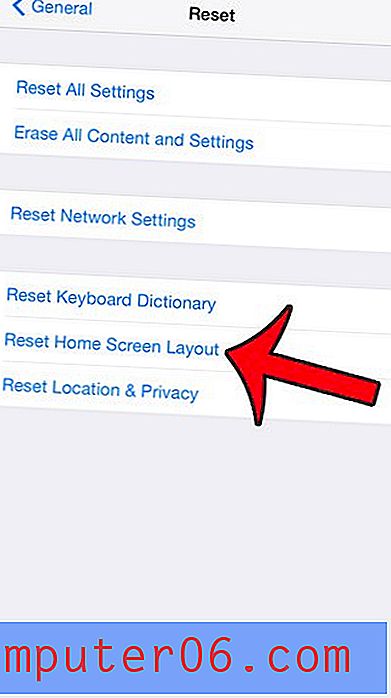
Krok 5: Klepnutím na tlačítko Obnovit domovskou obrazovku potvrďte, že chcete pokračovat. Po stisknutí tohoto tlačítka se rozložení domovské obrazovky vašeho iPhone obnoví na výchozí tovární hodnoty.
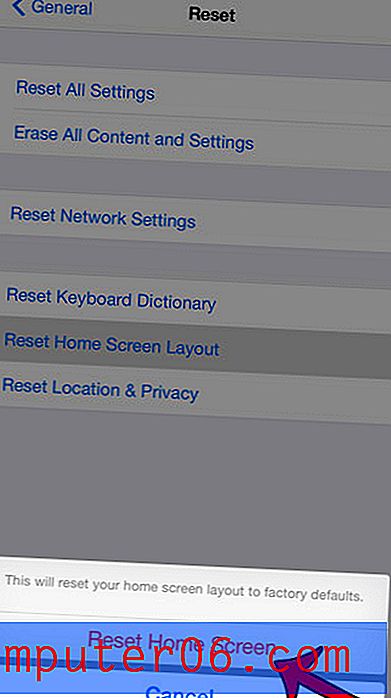
Potřebujete na svém iPhonu uvolnit místo pro nové písně, filmy nebo aplikace? Tato příručka vám ukáže, jak smazat některé běžné položky v iPhonu, které zbytečně zabírají nejvíce úložiště.



